Ajuste de la exposición con operaciones táctiles
Puede ajustar automáticamente la exposición en función del brillo de un punto que toque.
A continuación se describen operaciones para la grabación de película.
Ajuste de la cámara
-
Botón Imagen/Película/S&Q
Pulse el botón Imagen/Película/S&Q (A) para seleccionar el modo de grabación de película.
El icono (modo de grabación de película) se visualizará en la parte superior izquierda del monitor.
(modo de grabación de película) se visualizará en la parte superior izquierda del monitor.
-
[Operación táctil]
MENU →
 (Ajustes) → [Operación táctil] → [Operación táctil] → [Activar].
(Ajustes) → [Operación táctil] → [Operación táctil] → [Activar]. -
[Pantalla de toma]
MENU →
 (Ajustes) → [Operación táctil] → [Pantalla de toma] → seleccione el elemento del menú y realice los ajustes siguientes.
(Ajustes) → [Operación táctil] → [Pantalla de toma] → seleccione el elemento del menú y realice los ajustes siguientes.- [Pantalla de toma]: [Activar]
- [Func. táctil dur. toma]: Seleccione [AE táctil].
Sugerencia
- Si registra [Func. táctil dur. toma] en el menú de funciones, también podrá cambiar los ajustes de [Func. táctil dur. toma] tocando este icono.
- Si ajusta [Func. táctil dur. toma] en [Enfoq. táctil+AE], [Seguim táct+AE] u [Obtur. táctil+AE], el brillo se ajustará de acuerdo con el motivo que haya tocado. Esto también le permitirá ajustar con precisión el brillo deslizando la barra de ajuste del brillo que aparece después de tocarlo.
Guía de ayuda relacionada de la cámara
Guía para utilizar la cámara
Tocar el punto que quiera establecer como base para la exposición
La exposición se ajustará automáticamente en función del brillo de un punto que toque en el monitor.
Puede ajustar con precisión el brillo deslizando la barra de ajuste del brillo que aparece en el monitor después de tocarlo.
Si desliza la barra de ajuste de brillo a la derecha, la imagen en general se iluminará; si la desliza a la izquierda, la imagen en general se oscurecerá.
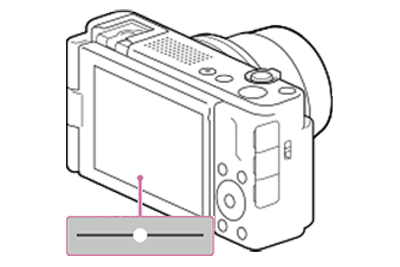
Toque el icono  (cancelar AE táctil) o pulse el centro de la rueda de control para cancelar la función de AE táctil.
(cancelar AE táctil) o pulse el centro de la rueda de control para cancelar la función de AE táctil.
Guía de ayuda relacionada de la cámara
*Las imágenes en la pantalla de menú de esta página web han sido simplificadas por motivos de visualización, y no reflejan exactamente la visualización real en la pantalla de la cámara.